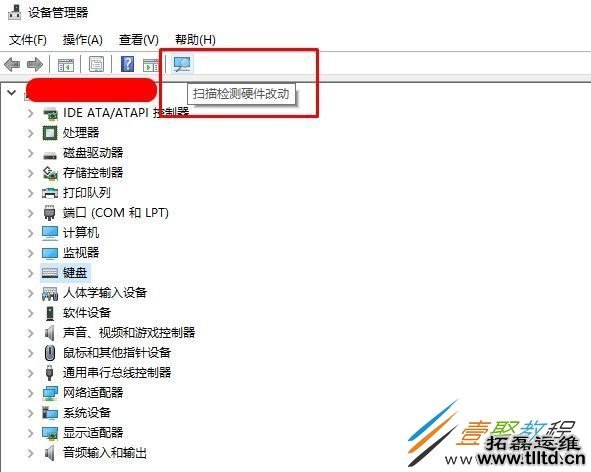win10开机时想要通过点击回车键直接快速到输入密码界面输入密码并进入系统,但是按下后却没有反应,只能点击鼠标才能输入密码,这是怎么回事呢?本篇文章小编给大家介绍一下解决方法,对此感兴趣的小伙伴们可以来看看。
在开机时无法按回车键进入登录系统界面有可能是这时候键盘驱动还未加载成功导致的,重庆电脑外包公司,所以这和键盘的驱动有关。
解决方法:
1、右击 Windows徽标键(开始菜单图标)-- 选择(设备管理器);
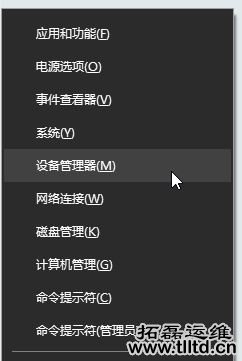
2、设备管理器列表下找到键盘驱动--展开目录,如图:
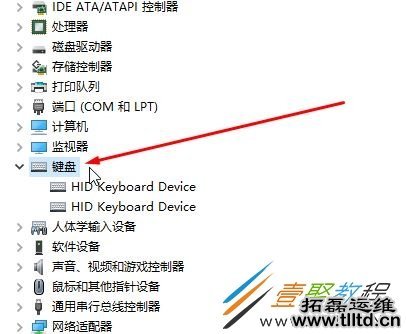
3、右击卸载驱动--卸载设备--点击“卸载”即可完成。
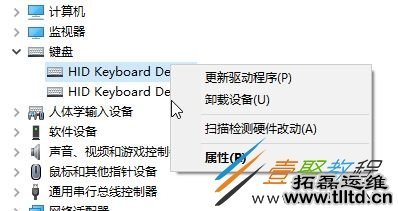
4、卸载后去设备官网下载相对应的键盘驱动手动安装,或者点击【扫描检测硬件改动】按钮来更新键盘驱动即可!